
L’attesissimo aggiornamento Minecraft Bedrock 1.21.70, intitolato Spring to Life, è stato lanciato ufficialmente. Come primo aggiornamento dell’anno, questa release introduce funzionalità entusiasmanti, tra cui varianti specifiche del bioma per i mob, opzioni di trading migliorate per il cartografo e il commerciante errante, insieme a diversi nuovi oggetti. Inoltre, l’aggiornamento risolve numerosi bug e glitch, garantendo un’esperienza di gioco più fluida per tutti i giocatori.
Passaggi per scaricare l’aggiornamento Minecraft Bedrock 1.21.70 su diverse piattaforme
Per Xbox One e Serie X|S
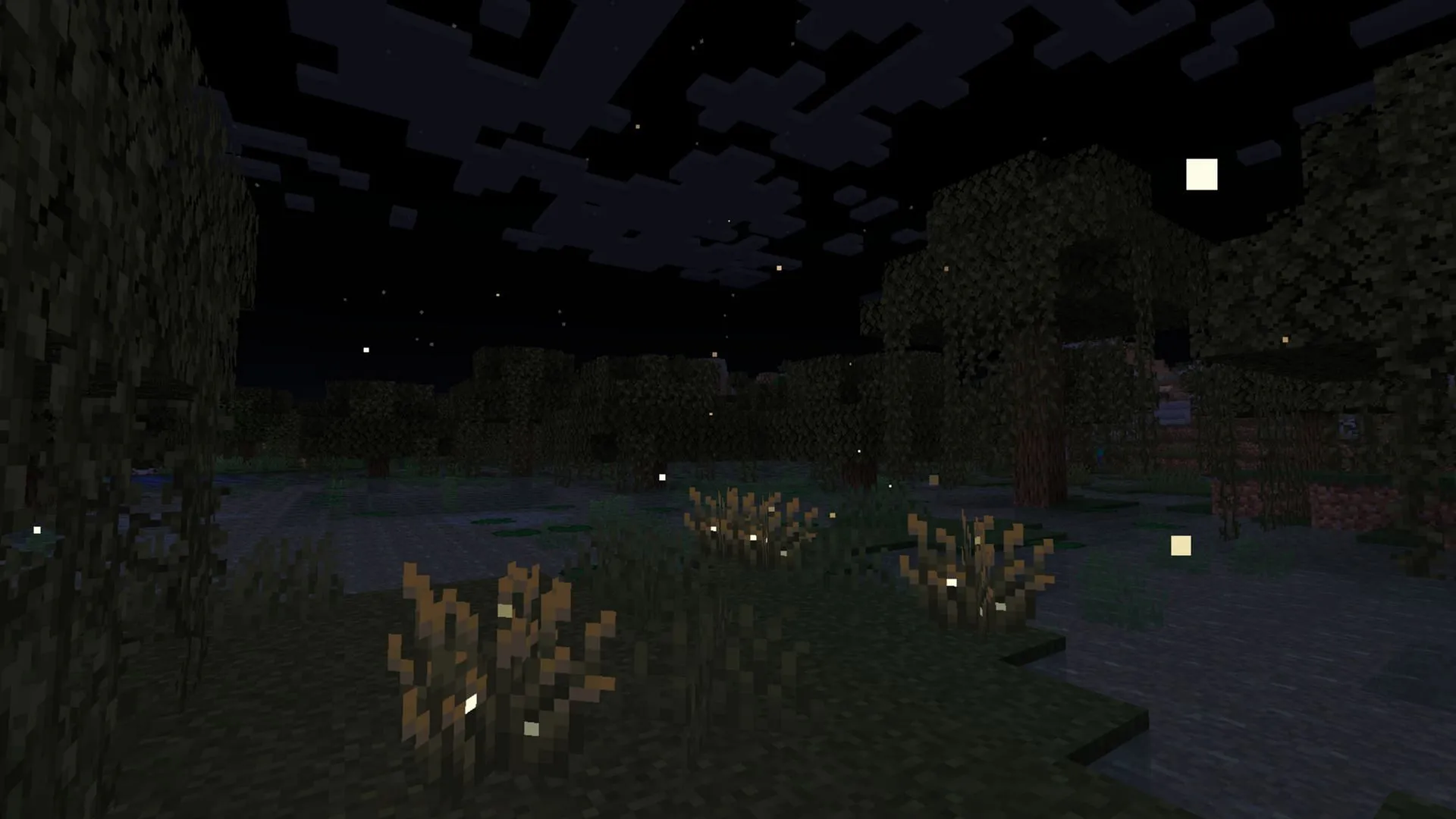
Per scaricare l’aggiornamento sulle console Xbox, assicurati di avere una connessione Internet attiva e una copia con licenza di Minecraft. Segui questi passaggi:
- Vai a “I miei giochi e app” nella libreria della tua console o guarda nella sezione dei giochi riprodotti di recente.
- Seleziona Minecraft e premi il pulsante Opzioni.
- Seleziona “Gestisci gioco e componenti aggiuntivi”, quindi seleziona l’ opzione “Aggiornamenti”.
- L’aggiornamento verrà messo in coda per il download e l’installazione inizierà automaticamente. Mantieni il tuo dispositivo acceso e connesso a Internet durante tutto il processo.
Per PlayStation 4 e 5

Su PlayStation, aggiornare il gioco è semplice:
- Vai alla schermata principale della tua console e trova l’icona di Minecraft oppure cercala nella tua libreria di giochi.
- Seleziona “Verifica aggiornamenti” assicurandoti che il tuo dispositivo sia online.
- Se è disponibile un aggiornamento, verrà aggiunto alla coda di download. Attendi che i file vengano scaricati e installati, consentendoti di avviare il gioco con l’aggiornamento Spring to Life integrato.
Per Nintendo Switch
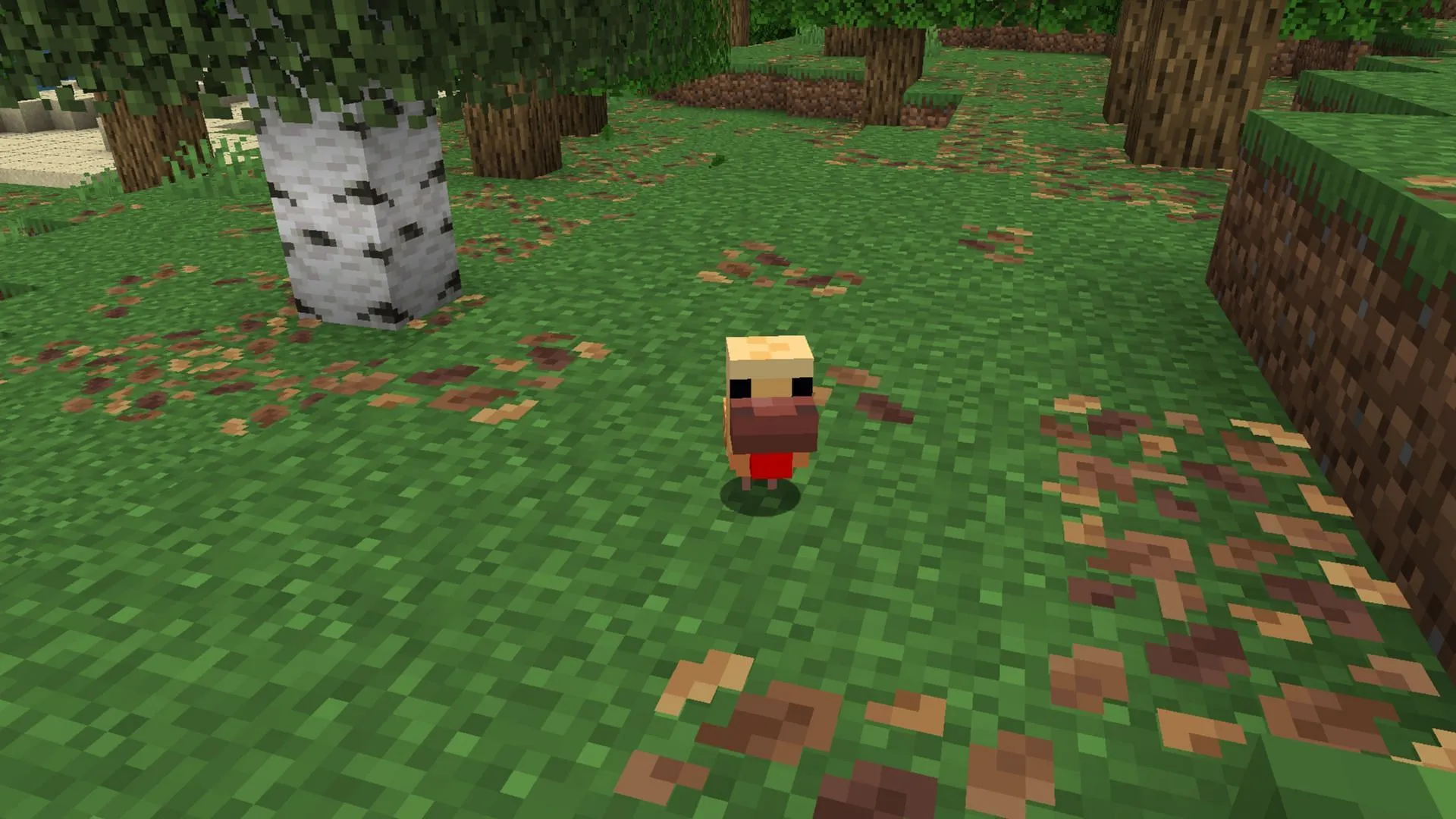
Gli utenti di Nintendo Switch possono seguire questi semplici passaggi per aggiornare la loro versione di Minecraft:
- Avvia Minecraft e apparirà una notifica per un nuovo aggiornamento. Fai clic su questa notifica, che ti reindirizzerà all’eShop per avviare l’aggiornamento.
- Se non vedi la notifica, puoi controllare manualmente gli aggiornamenti andando alla tua dashboard e avviando il gioco. Premi il pulsante + o – per aprire il menu delle opzioni.
- Seleziona “Aggiornamento software” e poi scegli “Via Internet” per iniziare il processo di download. Assicurati di avere una connessione Internet stabile durante questo aggiornamento.
Per dispositivi mobili Android/iOS
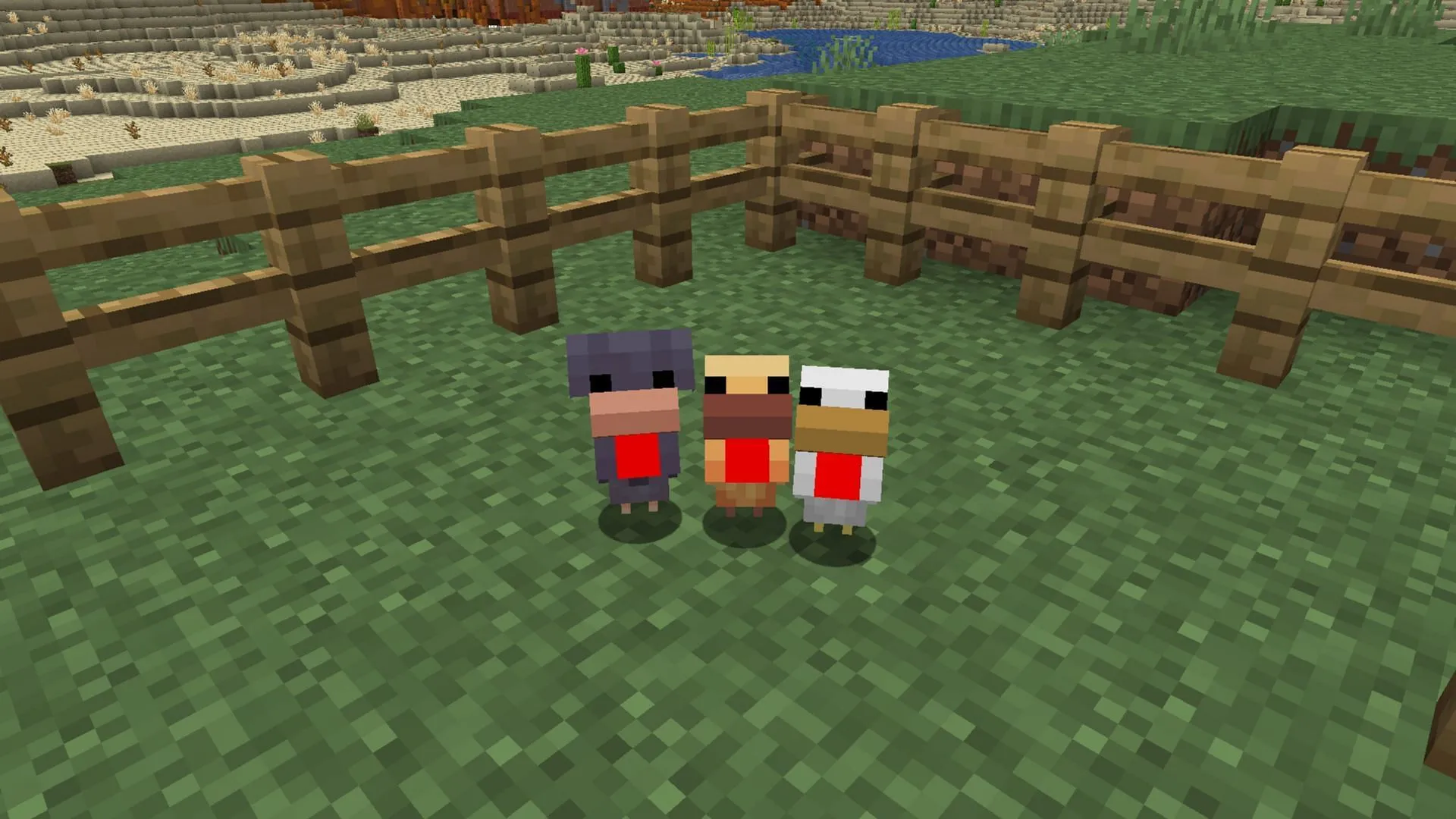
Per aggiornare Minecraft sul tuo dispositivo mobile, utilizza il seguente metodo, a seconda della piattaforma:
- Per Android: apri Google Play Store e cerca Minecraft.
- Per iOS: vai all’Apple App Store e trova la scheda Minecraft.
- Se è disponibile un aggiornamento, il pulsante Apri/Riproduci verrà visualizzato come Aggiorna. Cliccaci sopra e mantieni una connessione Internet stabile durante tutto il processo.
La maggior parte dei dispositivi avrà gli aggiornamenti automatici abilitati, assicurando che le tue applicazioni e i tuoi giochi siano aggiornati alle loro ultime versioni. Se hai scelto di non farlo, puoi seguire manualmente i passaggi sopra menzionati per aggiornare.
Per PC Windows 10/11
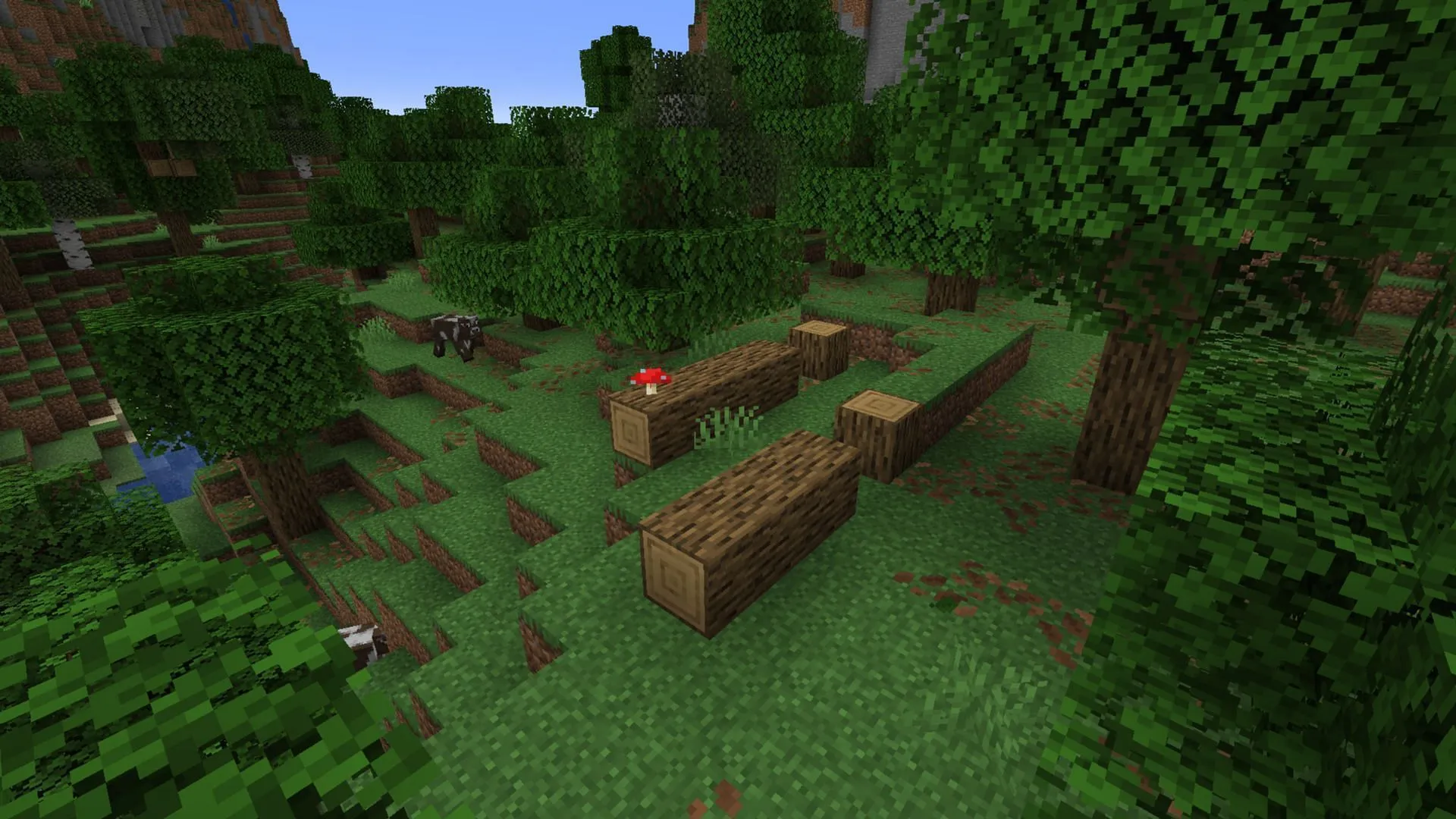
Gli utenti Windows possono comodamente scaricare l’aggiornamento tramite il launcher ufficiale di Minecraft. Questa interfaccia centralizzata consente ai giocatori di gestire senza problemi varie versioni di Minecraft.
Quando si avvia il launcher di Minecraft, verifica automaticamente la presenza di aggiornamenti da Mojang. Se vengono trovati aggiornamenti, vengono completati prima che inizi il gioco, assicurando ai giocatori di avere sempre accesso alla versione più recente.
Per scaricare l’aggiornamento Minecraft Bedrock 1.21.70 su un PC Windows, segui queste linee guida:
- Se sei un novizio di Minecraft o non hai installato il launcher ufficiale, visita il sito web di Mojang per scaricarlo.
- Scarica e installa il file eseguibile nella directory scelta. Dopo l’installazione, accedi utilizzando il tuo account Microsoft.
- Apri il launcher e seleziona Minecraft: Bedrock Edition dalla barra laterale.
- Fare clic sul menu a discesa a sinistra del pulsante verde Riproduci/Scarica e selezionare “Ultima versione”.
- Quindi fai clic sul pulsante verde per iniziare a scaricare le risorse necessarie. Si consiglia di mantenere una connessione Internet stabile.
- Una volta completato il download, il launcher caricherà automaticamente il gioco con il nuovo aggiornamento integrato.
L’aggiornamento Minecraft Bedrock 1.21.70 porta con sé una serie significativa di funzionalità e miglioramenti, rendendolo un’esperienza entusiasmante per i giocatori. Con aggiunte come foglie che cadono, lettiera di foglie e l’introduzione del cespuglio di lucciole, i giocatori sono incoraggiati a immergersi e riscoprire l’incantevole mondo di Minecraft.




Lascia un commento ▼